پلاگین در اسکچاپ و مدیریت کردن آن

برای اکثر موارد، پلاگین در اسکچاپ نیازی به مدیریت زیاد ندارد. اگر یک پلاگین در اسکچاپ را از طریق مخزن Extension Wizard نصب کنید، پلاگین ها و SketchUp با هم یکپارچه کار می کنند. با این آموزش مقدماتی اسکچاپ ما در طراح شید همراه باشید.
با این حال، ممکن است نیاز به یک امر خاص در طراحی داشته باشید یا یک بار در یک زمان یک مسئله را بررسی کنید. به عنوان مثال، نمونههایی از آنها را در موارد زیر برای شما آوردهایم:
- نیاز به یک دیوار ساز سریع دارید و میخواهید با اندازههای دلخواه شما بتوانید سریع برای شما دیوار تولید کند.
- نیار به یک رندرگیر فوری دارید تا طرح خود را سریعا در یک مکانی ارائه کنید و زمان زیادی را برای رندرهای طولانی نمیتوانید هدر دهید.
- یک توسعه دهنده یک ویژگی اضافه می کند، یک مشکل را رفع می کند، یا یک برنامه افزودنی به تازگی به روز می کند.
- رابط کاربری SketchUp شما از پلاگینهای بسیار زیاد پر شده است و میتوانید که برنامه هایی را که اغلب استفاده نمی کنید پاک کنید.
این مقاله ممکن است به شما در مدیریت هر کدام از موارد بالا کمک کند. بخش های زیر ویژگی های مدیریت پلاگین SketchUp را معرفی می کنند و نحوه رسیدگی به مسائل رایج را توضیح می دهند.
فهرست آموزشهای این جلسه، پلاگین در اسکچاپ
مدیریت پلاگینها در مخزن، فرمت یا درون SketchUp
به روز رسانی پلاگین در اسکچاپ
فعال کردن و غیرفعال سازی پلاگین در اسکچاپ
حذف یا لغو نصب پلاگین در اسکچاپ
مدیریت اعتماد و امضا
انتخاب تنظیمات بارگذاری
مدیریت پلاگینهای در مخزن فرمت یا درون SketchUp
شما می توانید پلاگینهای خود را در مخزن Extension Widow در صفحه Extensions من مدیریت کنید.
همچنین، در کپی کردن در اسکچاپ خود از SketchUp، مدیر فرمت شما را قادر به مدیریت پلاگینهای خود می کند و چندین ویژگی را ارائه می دهد که نحوه کپی کردن SketchUp خود را با برنامه های خود کنترل می کند.
نکته: Extension Manager با صفحه برنامه های افزودنی آنلاین من ارتباط برقرار می کند به طوری که پلاگین در اسکچاپ شما یکپارچه مدیریت می شوند.
به روز رسانی پلاگین در اسکچاپ
یک توسعه دهنده ممکن است یک فرمت را برای اضافه کردن یک ویژگی به روز کند، یک رفع اشکال را به روز کند، یا یک نسخه قدیمی تر از فرمت سازگار با Ruby 3.0 ایجاد کند.
برای به روز رسانی برنامه های افزودنی در مخزن اسکچاپ، این مراحل را دنبال کنید:
1.در SketchUp، Window> Extension Warehouse را انتخاب کرده و وارد Expand Warehouse شوید.
- My Extensions را از منوی کاربر انتخاب کنید. مخزن Extension Wizard به برگه Extensions من در شکل زیر نشان داده می شود. این برگه تمام پلاگینهای را که از طریق مخزن فرمت نصب کرده اید نشان می دهد. (اگر یک افزونه را به صورت دستی از یک منبع دیگر نصب کردید، این افزونه در اینجا ظاهر نخواهد شد. برای افزودن پلاگین در اسکچاپ برای جزئیات بیشتر درباره نصب دستی از طریق تنظیمات SketchUp، ببینید.)
- برای به روزرسانی تمام پلاگین های خود در اسکچاپ یک بار، روی «به روزرسانی همه» در بالا سمت راست برگه «برنامه های افزودنی من» کلیک کنید. برای به روز رسانی یک برنامه خاص، بر روی گزینه Update به سمت راست نام برنامه افزودنی کلیک کنید.
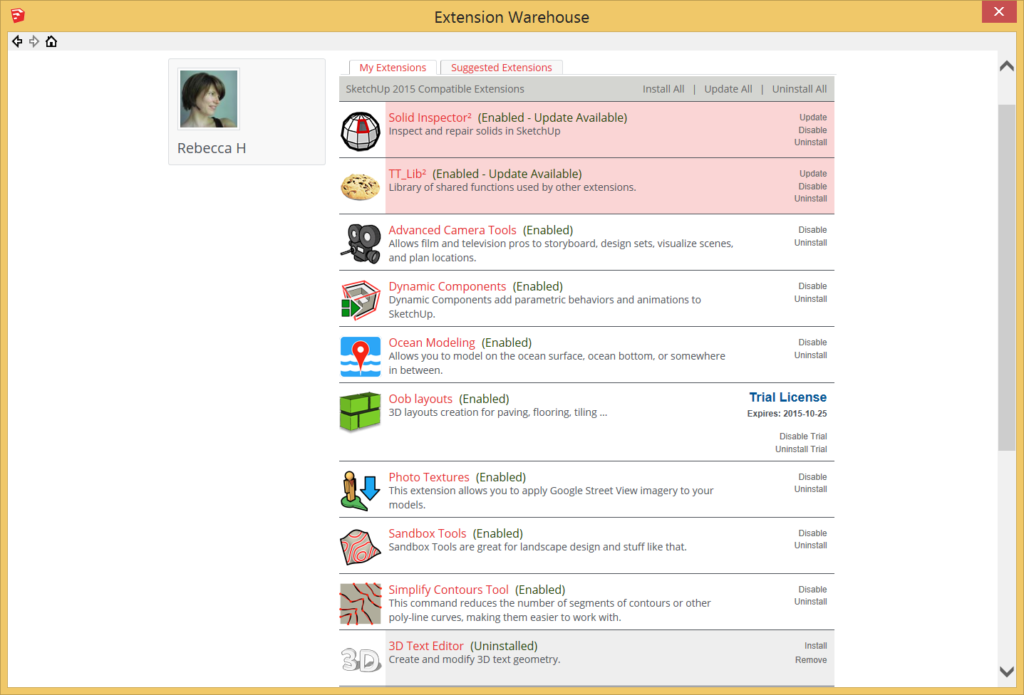
اگر یک پلاگین را از طریق مخزن پلاگین در اسکچاپ نصب کنید (به جای دستی)، زمانی که یک بروزرسانی افزونه در دسترس باشد به شما اطلاع میدهد.
هنگامی که یک پلاگین در اسکچاپ دارای به روز رسانی است، در چند هشدار به شما اطلاع می دهد:
- یک پیام بر روی صفحه نمایش ظاهر می شود.
- یک دایره کوچک قرمز در کنار برگه مدیریت نمایش داده می شود، همانطور که در شکل زیر نشان داده شده است. شماره در دایره نشان دهنده تعداد به روز رسانی ها است.
برای به روز رسانی یک پلاگین در اسکچاپ، این مراحل را دنبال کنید:
1.در SketchUp، پنجره> Extension Manager را انتخاب کنید. پنجره Extension Manager ظاهر می شود.
- روی برگه مدیریت در بالای صفحه کلیک کنید.
- روی دکمه Update در کنار برنامه افزودنی که میخواهید به روزرسانی کنید کلیک کنید. یا برای نصب همه به روز رسانی در یک بار، پلاگینهایی را که میخواهید به روزرسانی کنید، انتخاب کنید و بر روی گزینه Update کلیک کنید که در بالای ستون ظاهر می شود.
فعال کردن و غیرفعال سازی پلاگین در اسکچاپ
برای غیر فعال کردن افزونه آن را از SketchUp بارگذاری می کند و ممکن است بخواهید پلاگین را در شرایط زیر غیرفعال کنید:
- پلاگین می تواند منابع را حتی زمانی که شما از آن استفاده نمی کنید، بگیرد پس غیر فعال کردن پلاگینهای غیر ضروری می تواند به SketchUp کمک کند تا سریعا اجرا شود.
- غیر فعال کردن پلاگین در اسکچاپ می تواند منوها و نوار ابزار SketchUp را تغییر دهد. اگر به ندرت از یک پلاگین استفاده کنید، می توانید آن را غیرفعال کنید تا از این طریق آن را از دست بدهید.
برای غیر فعال کردن پلاگین در اسکچاپ مراحل زیر را دنبال کنید:
- در SketchUp، Window> Extension Warehouse را انتخاب کرده و وارد Expand Warehouse شوید.
- My Extensions را از منوی کاربر انتخاب کنید. مخزن Extension Warehouse به برگه Extensions من باز می شود.
- غیر فعال کردن هر پلاگین با کلیک کردن گزینه Disable. پس از غیر فعال کردن یک پلاگین در اسکچاپ آن به رنگ خاکستری در میآید پس به انتهای تب My Extensions شما حرکت می کند، و گزینه Enable را فعال می کند که می توانید برای دوباره فعال کردن کلیک کنید.
همچنین می توانید پلاگین در اسکچاپ را با Extension Manager فعال یا غیرفعال کنید. این مراحل را دنبال کنید:
1.در SketchUp، پنجره> Extension Manager را انتخاب کنید. پنجره Extension Manager ظاهر می شود.
- روی دکمه Enabled یا غیرفعال کلیک کنید.
- روی دکمه اعمال تغییرات کلیک کنید و افزونه شما فعال یا غیرفعال می شود. برای برگشتن از تغییر، دکمه لغو تغییرات را کلیک کنید.
حذف یا لغو نصب پلاگین در اسکچاپ
اگر یک یا چند پلاگین در اسکچاپ را حذف کنید، مخزن Extension Wizard این کار را سریع و آسان انجام می دهد:
- در SketchUp، Window> Extension Warehouse را انتخاب کرده و وارد Expand Warehouse شوید.
- My Extensions را از منوی کاربر انتخاب کنید. مخزن Extension Warehouse به برگه Extensions من باز می شود.
- با کلیک کردن «حذف همه» در بالا سمت راست برگه «برنامه های افزودنی من» میتوانید تمام پلاگینهای خود را در یک حرکت حذف کنید. یا شما ممکن است یک پلاگین را حذف کنید که میتوانید با کلیک روی گزینه Uninstall آن را استفاده نکنید.
نکته: هنگامی که یک پلاگین در اسکچاپ را حذف میکنید، به رنگ خاکستری در میآید و به پایین صفحه برگههای من، مانند افزونه ویرایشگر متن 3D که در شکل قبلی نشان داده میشود، حرکت میکند. اگر نظر شما بعدا تغییر کرد میتوانید روی نصب کلیک کنید تا پلاگین مجددا نصب شود. یا اگر با برنامه افزودنی کامل انجام می شود، برای حذف پلاگین از برگه برنامه های افزودنی من، روی حذف کلیک کنید.
برای حذف پلاگین در اسکچاپ این مراحل را دنبال کنید:
- پنجره> Extension Manager را انتخاب کنید. پنجره Extension Manager ظاهر می شود.
- روی برگه مدیریت در بالای صفحه کلیک کنید.
- در صفحه اصلی، روی دکمه Uninstall در کنار افزونه کلیک کنید که می خواهید آن را حذف کنید. پس از چند لحظه، افزونه شما از SketchUp حذف می شود. اگر می خواهید پلاگین مجدد را دوباره نصب کنید، می توانید به طور پیش فرض بر روی صفحه Extensions خود در مخزن فرمت دسترسی داشته باشید.
مدیریت اعتماد و امضا
با شروع SketchUp 2016، توسعه دهندگان ثبت شده می توانند پلاگین در اسکچاپ خود را امضای دیجیتال کنند. این امضا می گوید، “من این را انجام دادم”، اما در یک قالب رمزگذاری شده امن. به عبارت دیگر، هنگامی که یک پلاگین در اسکچاپ امضا شده است، فایل فرمت حاوی یک فایل امضا است که به طور ایمن به حساب انحصاری Extension Wizard مرتبط شده است. اگر شما آن را به صورت دستی نصب کردید، پلاگین ممکن است بدون علامتگذاری باشد.
نکته: آخرین نسخه هر افزونه ای که از مخزن Extension Warehouse، نویسنده یا منبع اصلی قابل اعتماد استفاده کنید، را دانلود کنید. شما ممکن است با نویسنده هر پلاگین که دیجیتالی امضا نشده است تماس بگیرید و از آنها بخواهید که به این ویژگی جدید نگاه کنند.
مدیریت پلاگین در اسکچاپ شما را قادر می سازد تا ببینید آیا پلاگین امضا شده است یا نه. اگر شما یک پلاگین بدون امضا دارید، می توانید به SketchUp بگویید که آیا به فایل اعتماد دارید یا نه، که تعیین می کند که آیا می توانید پلاگین را در هنگام راه اندازی فعال کنید. این مراحل را دنبال کنید:
- پنجره> Extension Manager را انتخاب کنید. پنجره Extension Manager ظاهر می شود.
- در ستون Name Extension Name، می بینید که آیا پلاگین امضا شده است یا خیر. برای مشاهده جزئیات افزونه، روی فلش سمت راست کلیک کنید تا بتوانید اطلاعات امضای فرمت را مشاهده کنید و یک امضای بدون امضا را به عنوان قابل اعتماد انتخاب کنید.
انتخاب تنظیمات بارگذاری
شما می توانید خط مشی گسترش افزونه را انتخاب کنید که تعیین می کند چه افزونه ها می توانند و نمی توانند بارگذاری شوند، زمانی که SketchUp شروع می شود.
SketchUp دارای سه حالت خط مشی بارگذاری است:
- شناسایی تنها افزونه ها: در این حالت، SketchUp یک برنامه افزودنی را بارگذاری می کند تنها در صورتی که یک برنامه نویس SketchUp ثبت شده از طریق دیجیتال این برنامه را امضا کرده باشد.
- تایید گسترش نامشخص: این حالت به شما اجازه می دهد که هر زمان که SketchUp شروع می شود، پلاگین در اسکچاپ خود را انتخاب کنید. آیا لیستی از پلاگینهای یافت شده و فایلهای Ruby را در Extensions Unidentified Load مشاهده می کنید؟ در این حالت شما باید انتخاب کنید که کدام یک از پلاگین ها در اسکچاپ را انتخاب میکنید که اجازه دهید بازگذاری شود. SketchUp به یاد می آورد که کدام پلاگین را تایید کرده اید. هر بار که شما SketchUp را شروع میکنید، تأیید را مشاهده میکنید تا بتوانید تأییدات خود را قبل از اینکه پلاگین در اسکچاپ بارگذاری شوند تغییر دهید. توجه: پلاگین شناسایی شده در لیست زمانی که SketchUp شروع می شود نمایش داده نمی شود. آنها بارها بارگذاری می شوند.
- بدون محدودیت: این حالت حداقل امن است. همه برنامه های افزودنی و فایل های Ruby هنگامی که SketchUp شروع می شود، بارگذاری می شود و فقط از این حالت استفاده کنید اگر اعتماد به تمام برنامه های افزودنی که نصب کرده اید دارید زیرا در غیر این صورت ممکن است در اواسط طراحی خود طرح خود را به دلیل نا امن بودن این پلاگین در اسکچاپ از دست بدهید.
نکته: پلاگین های ناشناس را نمی توان در حالی که در حالت Extensions Only شناسایی شده است بارگیری کنید. شما می توانید حالت تأیید حالتهای غیرقابل شناسایی افزونه ها را تغییر دهید و سپس پلاگین های نامعلوم را به صورت دستی نصب کنید.
شما می توانید بین حالت ها را در هر زمان تغییر دهید. با این حال، برای بارگذاری پلاگین در اسکچاپ که SketchUp در حال بارگیری است، باید مجددا راه اندازی مجدد کنید.
برای انتخاب خط مشی بارگیری پلاگین در اسکچاپ این مراحل را دنبال کنید:
- پنجره> Extension Manager را انتخاب کنید.
- در پنجره Extension Manager که ظاهر می شود، روی نماد چرخ دنده در سمت راست بالا کلیک کنید.
- در پنجره تنظیمات ظاهر شده، سیاست بارگذاری مورد نظر خود را انتخاب کنید و دکمه تأیید را کلیک کنید.
درباره امید ابوالحسنی
روزی آرزو داشتیم که تمام ایران طراحی را بیاموزد، به سبک ما، به سبکی مدرن، به سبک طراح شید و خوشحالیم که در طول این ۴ سال به آرزویمام رسیده ایم و نامی مطمئن برای مردمان سرزمینم خلق کردهایم و این رسالت ما تا انتها خواهد بود...
نوشته های بیشتر از امید ابوالحسنی3 دیدگاه
به گفتگوی ما بپیوندید و دیدگاه خود را با ما در میان بگذارید.

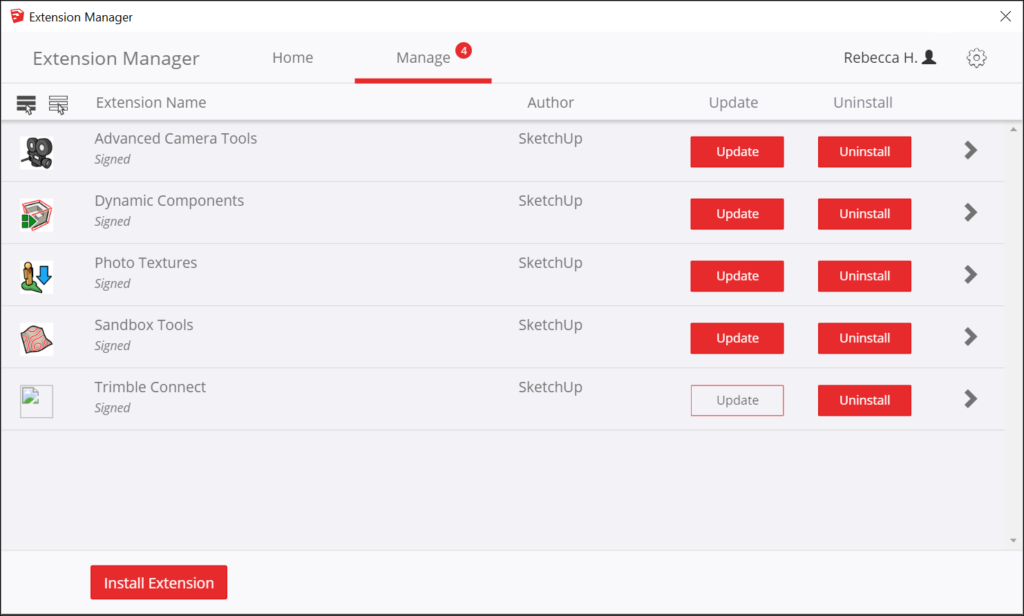






سلام ودرود
دوست خوبم اگه ممکنه یه راهنمایی کنید ممنون میشم.من پلاگین curviloft ورژن 1.4 رو برای اسکچاپ 2016 نصب کردم. ولی متاسفانه چیزی نمیاد. اینم بگم توی قسمت اکستنشنها که میرم دوتا گزینه واسه این پلاگین درست شده .یکی نوشته fredo6_curviloft و تیک کنارش هم فعاله و اون یکی دیگه نوشته fredo6 curviloft و تیک کنارشم غیر فعاله .البته من حتی تیک اینو هم فعال کردم ولی ارور میده.این ارورشه=
Error Loading File Fredo6_Curviloft/__loader__Curviloft
Could not find included file ‘Fredo6_Curviloft/__loader__Curviloft’
البته پلاگین fredo6 libfredo6 هم نصب و فعاله .با این توضیحاتی که دادم ممنون میشم کمکم کنید.منتظر پاسخ شما هستم.
سلام .ادمین عزیز در مورد رفع مشکل پلاگین curviloft راهی به ذهنتون نرسید.؟؟؟
با سلام مجدد
کسی نیس راهنمایی کنه